编辑:秩名2020-08-05 10:55:35
ie浏览器是现在电脑上都有的一个浏览器,很多的用户在使用该浏览器的时候常常在打开一个链接之后就弹出多个窗口,那要怎么将多个窗口进行合并呢,现在就和小编一起来瞅瞅这篇ie浏览器设置多窗口模式图文教程吧
ie浏览器设置多窗口模式图文教程
下列显示是多个选项,只要点击链接,就会弹出一个浏览器的窗口,要快速进行切换每个窗口都是需要先进行最小化,才能对最近的窗口操作,起不到快速操作的作用。
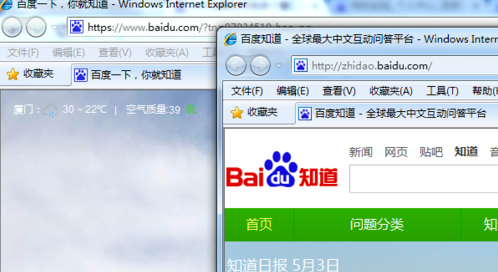
随便使用一个IE的版本,由于目前的IE版本是较旧的,可以在菜单中,找到”工具“选项。
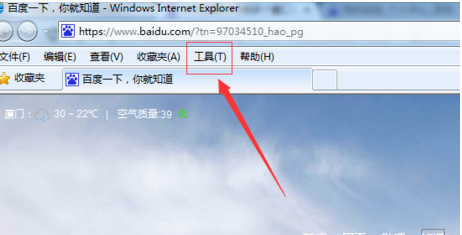
在弹出下拉的菜单中,直接选择”Internet选项“,一般都是在下拉菜单最底部的位置。
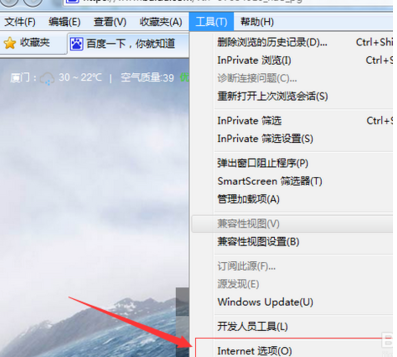
弹出一个internet选项框中,在选项卡位置更改网页在选项卡中显示的方式,点击”设置“。
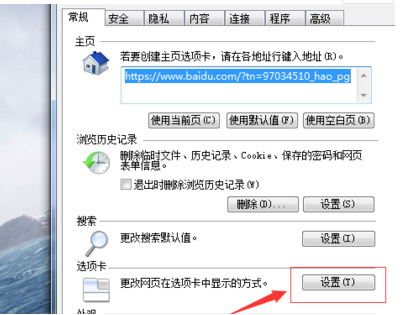
会进入另一个的选项卡浏览设置的相关设置选项,在启动选项卡浏览中的”启动选项卡分组“的勾选项,还有在遇到弹出窗口时选择”始终在新选项卡中打开弹出窗口“,如果需要多个窗口合并,那么直接选择”始终在新窗口中打开弹出窗口“
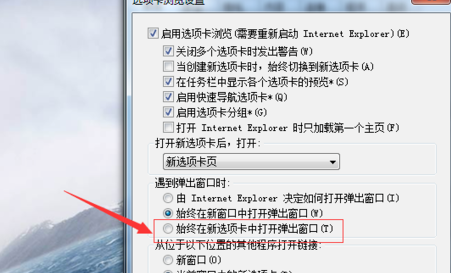
通过设置完成之后,需要重启IE的浏览器,然后打开多个链接之后,多个窗口只在一个浏览器上显示。
看了这么多,你学会了吗?想要获得最新资讯就来IE浏览器中文网站!简单易懂的浏览器件教程、令人耳目一新的游戏玩法这里统统都有,更多精彩不容错过!